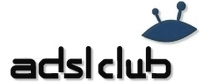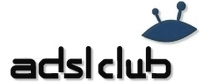Автор Автор |
Сообщение |
Silver_John
Эксперт
 |
|
Интересовались как создать иконку DVDbox нужного тебе фильма, игры в Photoshop post171398#171398 . Вот сделал инструкцию.
| Как создать иконку DVDbox нужного тебе фильма,игры в Photoshop.doc |
| Описание: |
|

Скачать |
| Имя файла: |
Как создать иконку DVDbox нужного тебе фильма,игры в Photoshop.doc |
| Размер файла: |
1.14 MB |
| Скачано: |
596 раз(а) |
|
|
 |
|
 |
Silver_John
Эксперт
 |
|
Пользуясь уроком, создал файлик "ALL X-Files"(поклонникам сериала посвещается, сам являюсь таковым) с прозрачным фоном (можно использовать как иконку) формат .png
| X-files_All.png |
| Описание: |
|
| Размер файла: |
1.03 MB |
| Просмотрено: |
510 раз(а) |

|
|
|
 |
|
 |
Tin
Продвинутый форумчанин
 |
|
AWicons - инструмент для поиска, создания, редактирования, импортирования / экспортирования иконок, статических и анимированных курсоров, небольших изображений.
Возможности AWicons:
многоязычный интерфейс
полная поддержка иконок Windows XP
загрузка и сохранение изображений в следующих форматах: ico, cur, ani, png, gif, jpg, bmp
поддержка всех цветовых форматов (1-, 4-, 8-, 24-, 32-битные изображения)
произвольные размеры (максимум 128x128)
поиск объектов в заданной папке (с подкаталогами) по нескольким критериям (имя файла, размеры, цветность, тип) с отображением всех найденных изображений
разнообразные инструменты рисования (карандаш, линия, эллипс, полигон, текст, заливка, замена цветов и т.д.)
модификаторы инструментов (анти-алиасинг, прозрачность, многоцветный градиент с прозрачностью, размеры кисти)
разнообразные эффекты (тень, выпуклость, контрастность, цветность, размывка и т.д.)
импортирование из больших изображений с поддержкой прозрачности (для png и gif) и с ипользованием префильтрации
импортирование иконок, курсоров и bitmap из ресурсов исполняемых файлов (exe, dll, ocx, scr и т.д.)
редактирование иконок в иполняемых файлах
работа с библиотеками иконок (icl)
работа с буфером обмена Windows
возможность снятия изображения с экрана (двумя методами)
функция, позволяющая перестроить кэш системных иконок для корректного отображения изменений на рабочем столе и в меню Пуск
истории папок и файлов (отдельно для каждого типа)
простой, приятный, изменяемый интерфейс
специальная функция для программистов: AWicons позволяет редактировать картинки, содержащие несколько изображений (image list), которые используются при создании различных элементов управления (панелей инструментов, деревьев, закладок и т.д.)
Для граждан стран бывшего СССР версия Standard бесплатна!  |
|
 |
|
 |
Tin
Продвинутый форумчанин
 |
|
| Вот программа и инструкция к ней! |
|
 |
|
 |
Tin
Продвинутый форумчанин
 |
|
| Плагин для фотошопа, чтобы сохранять иконки в нужном формате! |
|
 |
|
 |
Silver_John
Эксперт
 |
|
Вообщем вот урок
как сделать вот такую иконку:
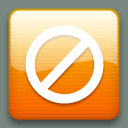
Шаг 1. Для начала создаем изображение 128*128.
Заливаем его нужный фоном или оставляем прозрачный фон.
Создаем новый слой (ctrl+shift+N).
Далее выбираем инструмент "скругленный прямоугольник" (shift+U несколько раз пока не попадем на то что нам нужно).

Задаем скругление 10 пикселей.
Выставляем его в режим вектора как показано на рисунке.

При зажатой клавиже shift рисуем скругленный прямоугольник на слое что мы создали.
Нажимаем ctrl+enter для преобразования контура в выделение и заливаем любым цветом (на данный момент цвет не важен).
Должно получится что-такое:
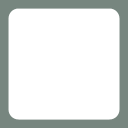
Шаг 2. Создаем тень для полученного скругленного прямоугольника.
В свойствах слоя задаем следующие параметры тени:
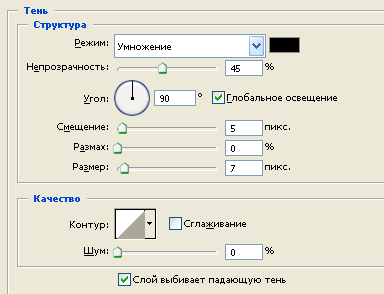
Налаживаем градиент (цвет вы можете выбирать сами - поэкспереминтируйте).
Я, например, использовал следующий градиент:

Можно также наложить любую текстуру (я использовал текстуру 4*2 пикселя, где половину высоты занимает черный цвет, а другую половину прозрачные пиксели, таким образом я получил линии):
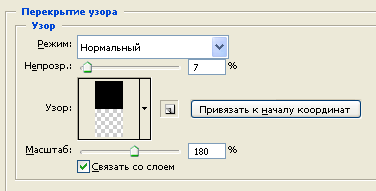
Далее в свойствах слоя выставляем параметры тени:
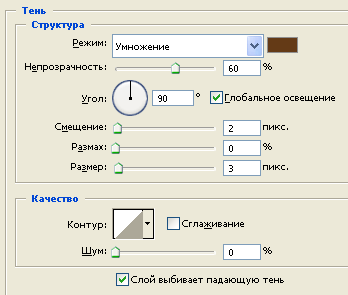
Цвет тени выбирайте исходя из цвета фона.
Шаг 4. Создание блика.
Создаем еще один слой где изпользуя инструмент "скругленный прямоугольник" (уже просто U) рисуем контур с скруглением 9 пикселей и отступами по боках от "основного тела" иконки порядка 1-2 пикселя.
Нажимаем ctrl+enter для преобразования контура в выделение и заливаем его полупрозрачным градиентом (от белого до прозрачного).
Должно получится как на рисунке:
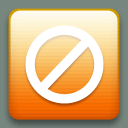
Далее используя инструмент "pen" (нажимаем "P"), отрисовуем дугу среза по середине иконки. Должно получится что похожее как на рисунке.
Нажимаем ctrl+enter для преобразования контура в выделение и удаляем лишний градиент (del).
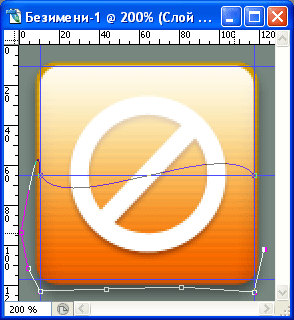
В результате должно получится что-то похожее на это:
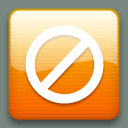
Такой метод дает довольно неплохие результаты:

Так что пробуйте...
Я не автор дизайна этих иконок.
Спасиб за внимание! |
|
 |
|
 |
Tin
Продвинутый форумчанин
 |
|
Хотел в общем добавить, как рисовать круглые иконки, хотя какая разница! 
Откройте документ размером 300 на 300 пикселей.
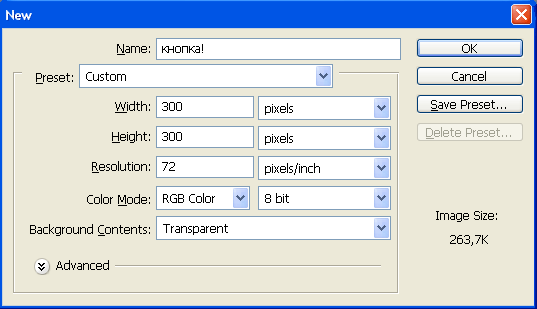
Залейте бекграунд градиентом от #84AAD9 до #A4BFEA
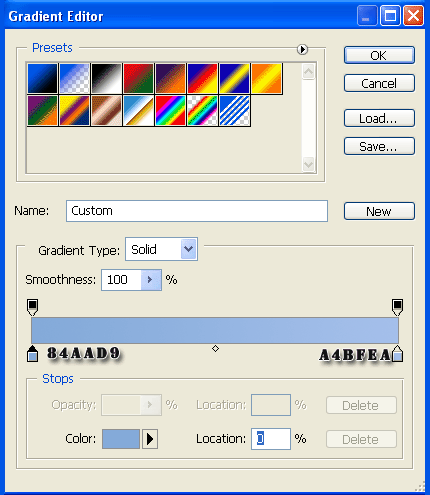
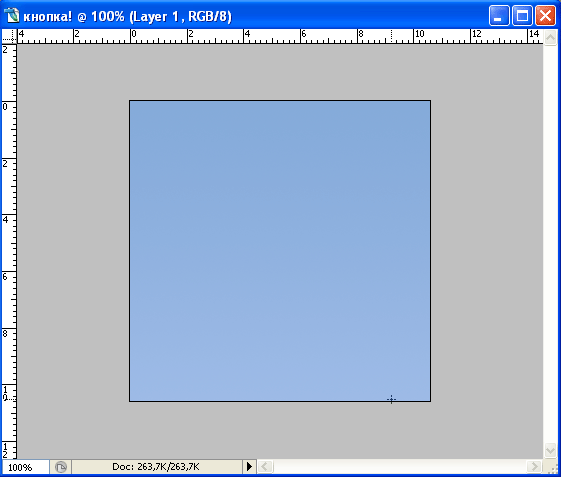
Создайте новый слой, сделайте выделение как на рисунке и залейте его белым
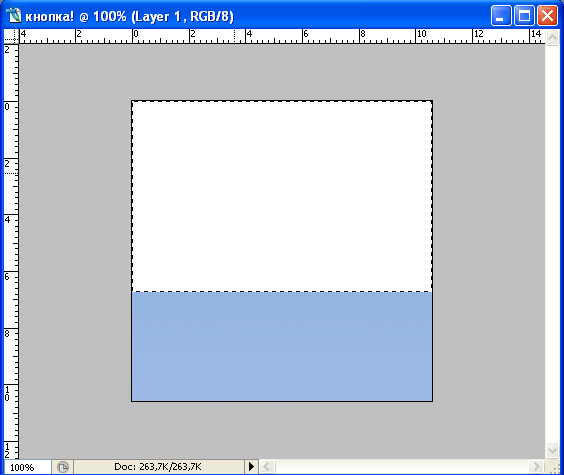
Понизте прозрачность слоя до 31 и примините filter->blur->Gaussian Blur со значением 2
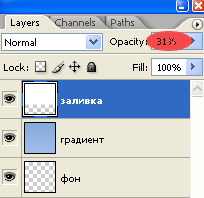
Создайте новый слой и выделите на нем идеальную окружность залейте цветом #5B87CE и не снимайте выделения
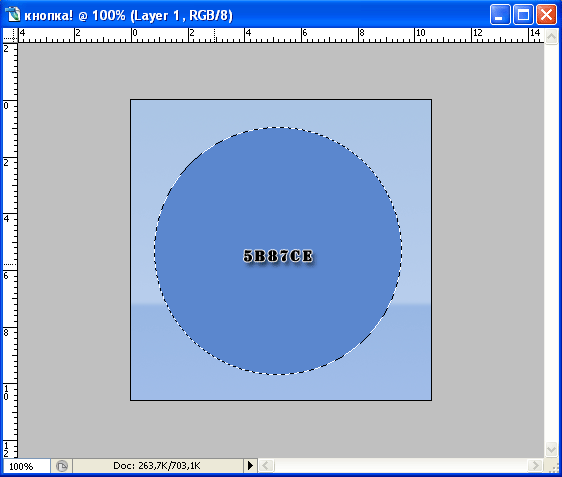
Мяхкой кистью и диаметром 150 рисуем нечто подобное:
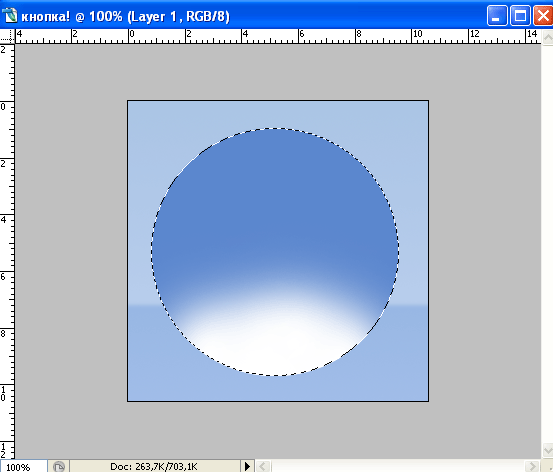
Применяем filter->blur->motion blur с параметрами:
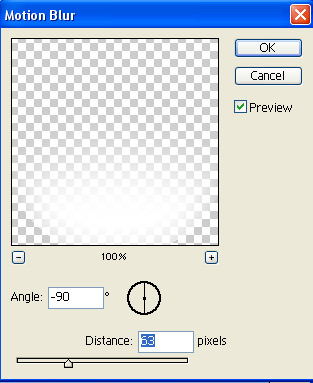
Получаем:
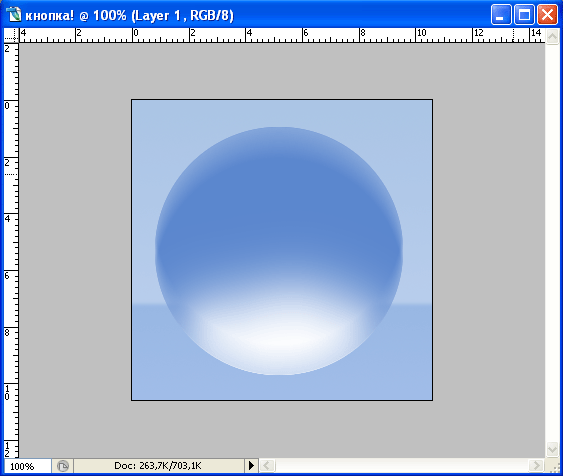
Понизте прозрачность слоя до 83 нажмите V и подвинте слой на четыре нажатия "стрелки вверх"
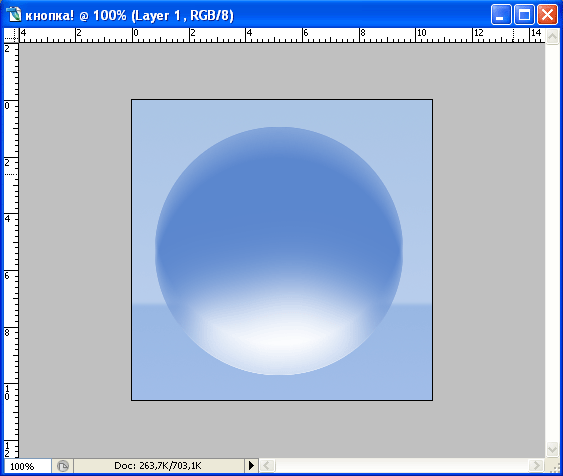
Примините filter->blur->Gaussian blur с радиусом 5, затем щелкните по слою с кругом с зажатой клавишой CTRL чтобы выделить круг
идем в select->modify->contract и ставим значение 7
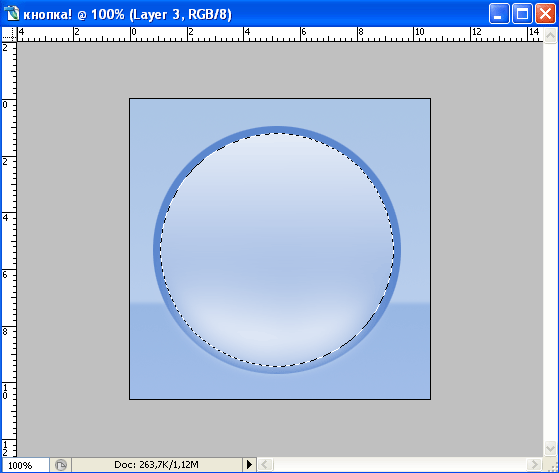
Создаем новый слой и наше выделение заливаем сверху вниз градиентом от белого к прозрачному и делаем вот такое вот выделение
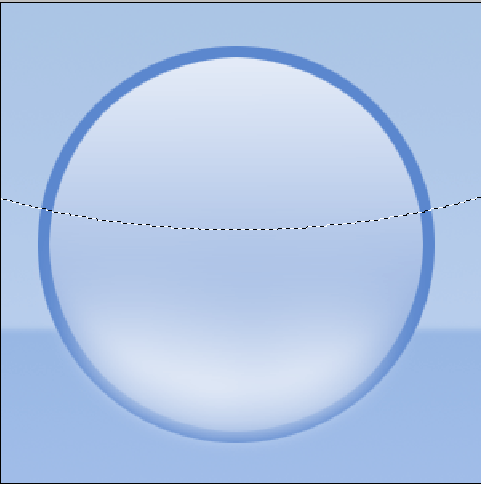
Инвертируем выделенное shift+ctrl+I и нажимаем DEL чтобы удалить не нужное!
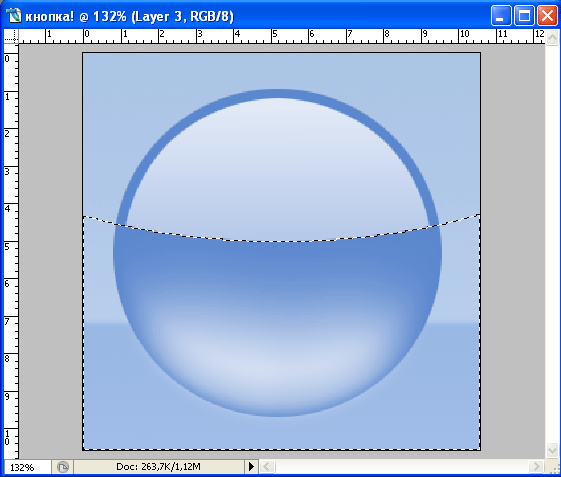
и снимаем выделение далее filter->blur->Gaussian Blur со значением 1,5 результат:
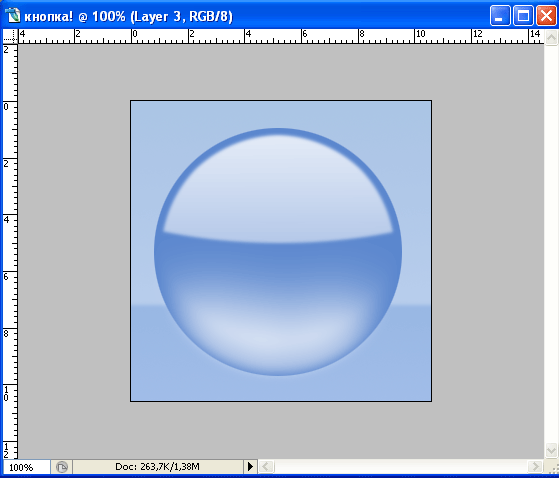
Добавляем на слой с кругом стиль Drop Shadow со значениями
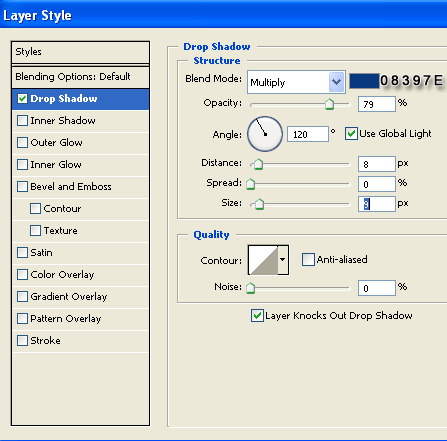
Получили в итоги:
 |
|
 |
|
 |
Zidein
Продвинутый форумчанин
 Предупреждений : 1
|
|
Во, решил попробовать (:
  |
|
 |
|
 |
|
Аватары: Вкл|Выкл ЮзерИнфо: Вкл|Выкл Подписи: Вкл|Выкл
|
Вы не можете начинать темы
Вы не можете отвечать на сообщения
Вы не можете редактировать свои сообщения
Вы не можете удалять свои сообщения
Вы не можете голосовать в опросах
Вы не можете вкладывать файлы
Вы можете скачивать файлы
|
|